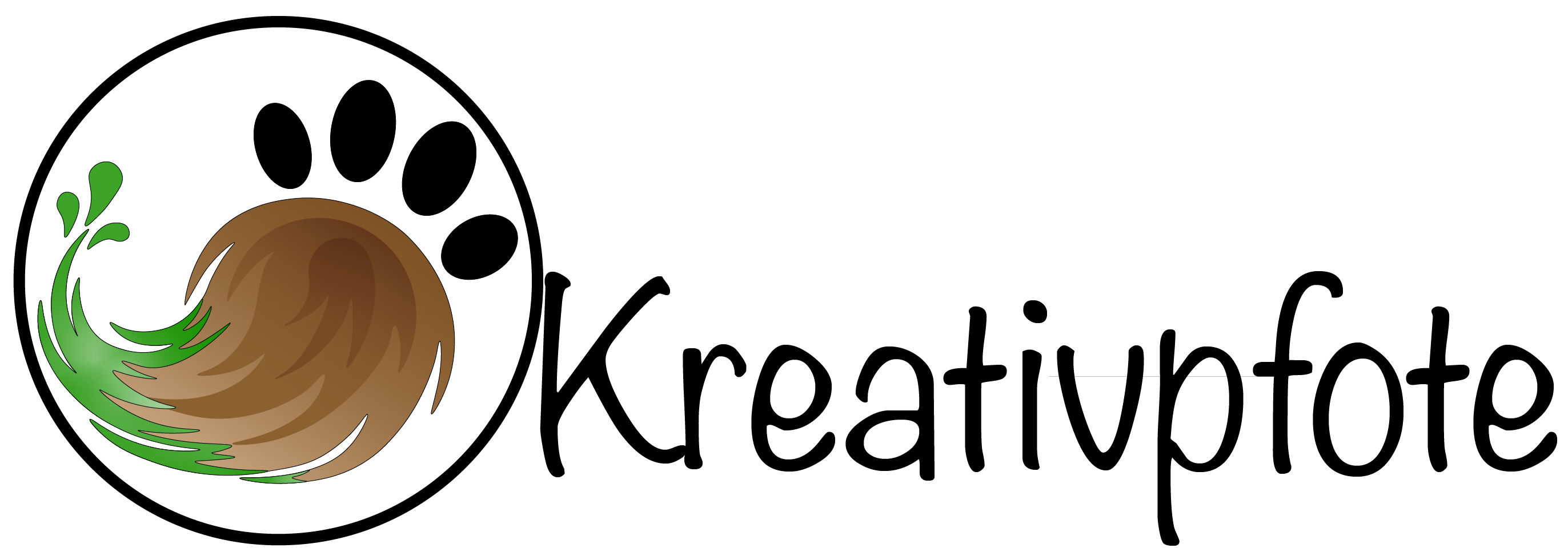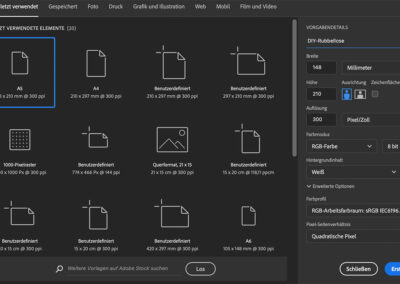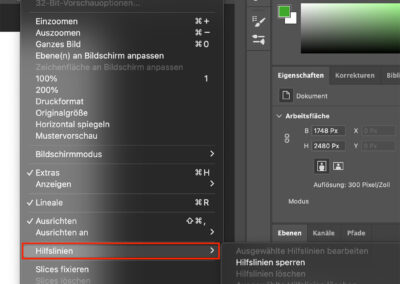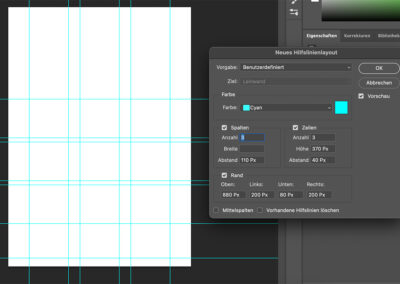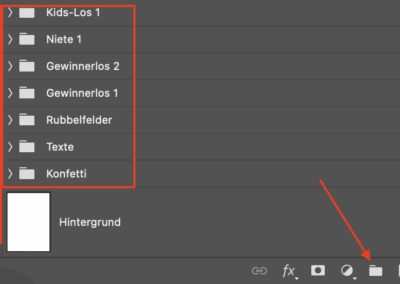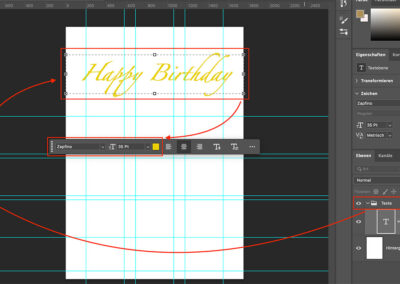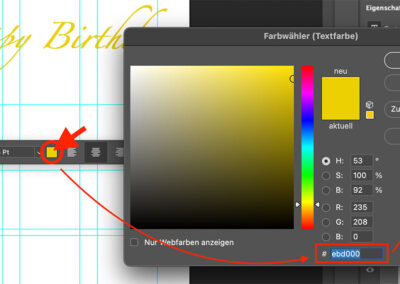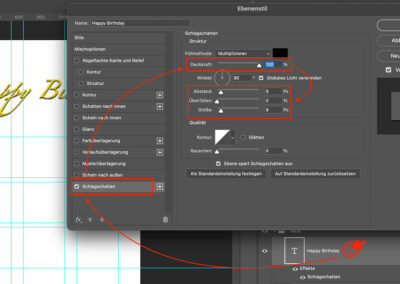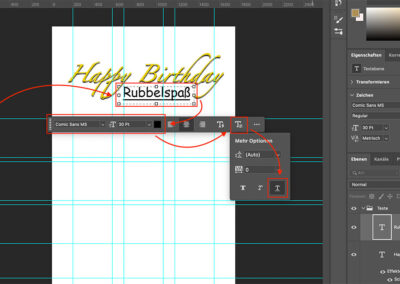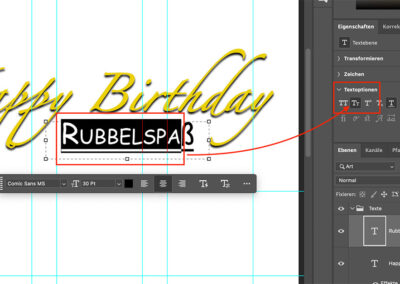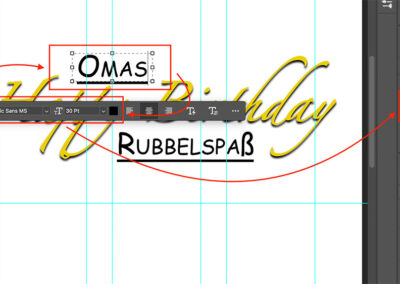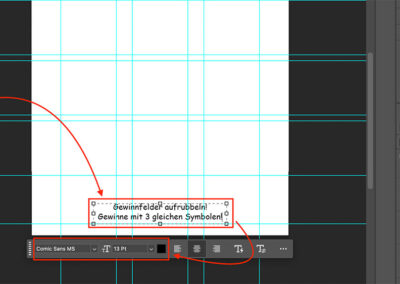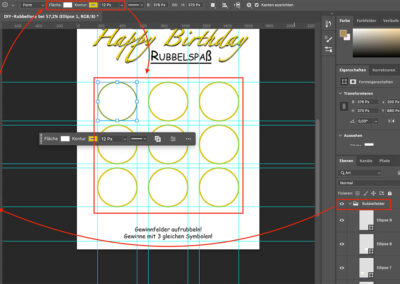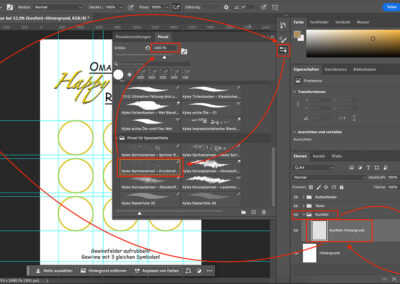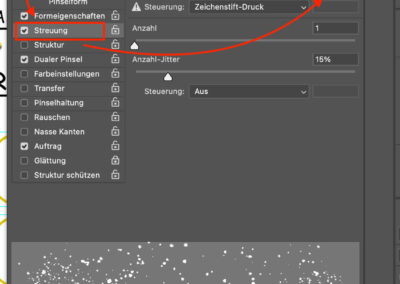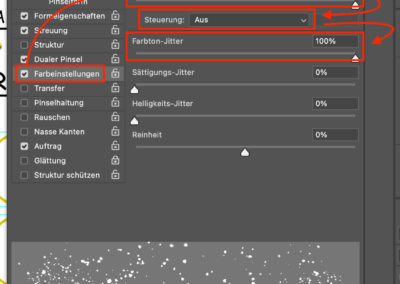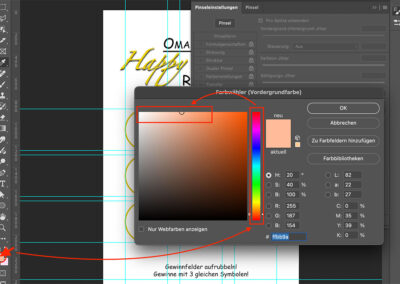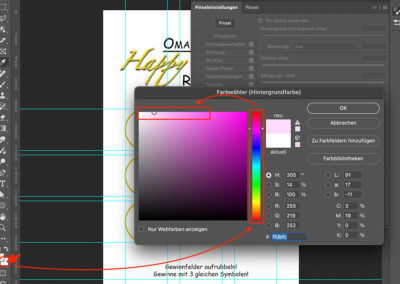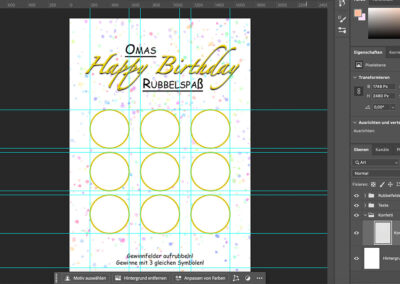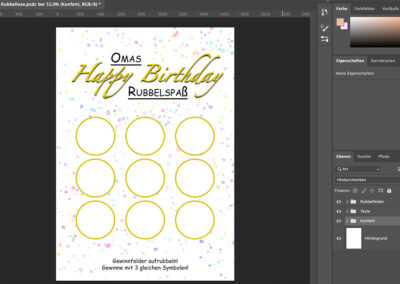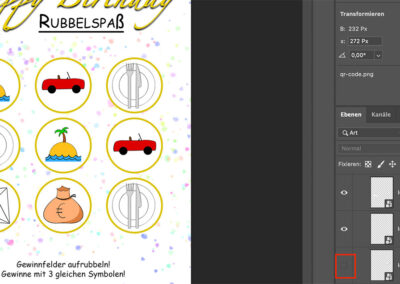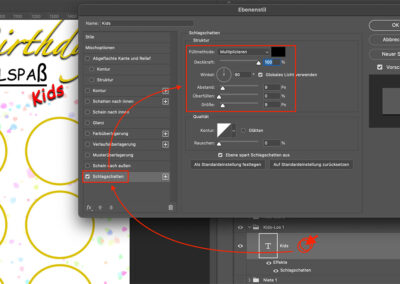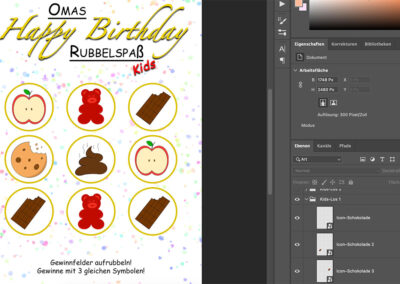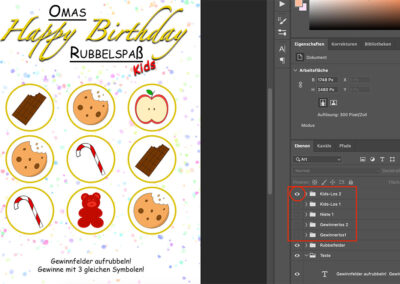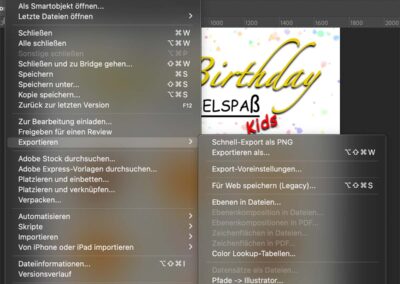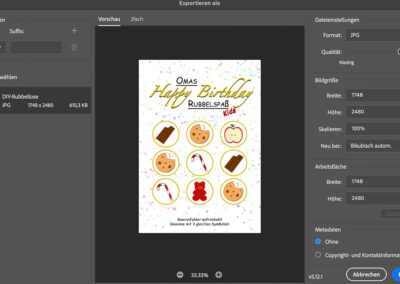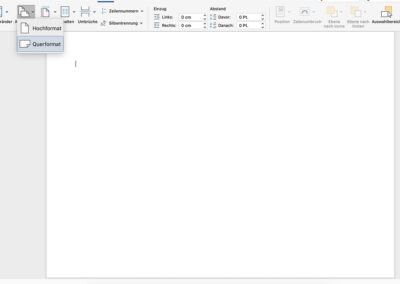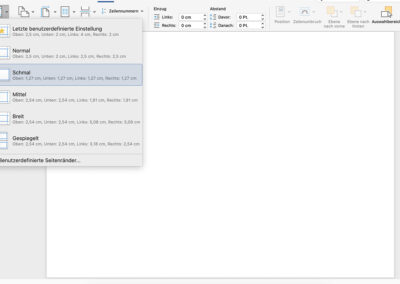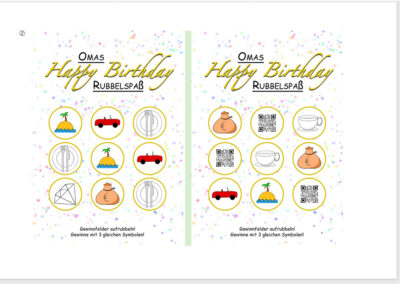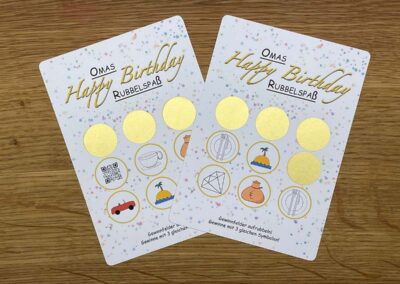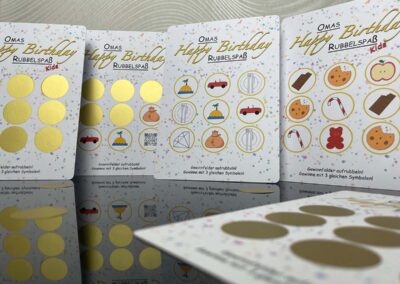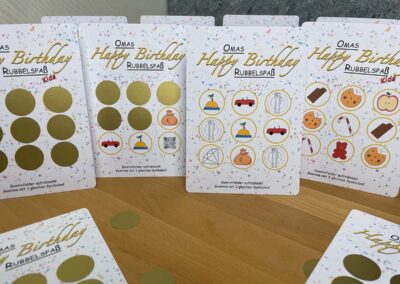DIY-Rubbellose - Nervenkitzel am Geburtstagstisch
Rubbelspaß mit der DIY-Lotterie
Wer kennt es nicht? Wieder kommt die berühmte Antwort: „Ich wünsche mir nichts!“. Seien wir mal ehrlich, so wirklich mit „nichts“, wird doch niemand auftauchen. Aber einen großen Vorteil haben wir mit dieser Aussage! Wenn die Erwartung bei „nichts“ liegt, können wir unsere ganze Kreativität ausleben und mit unserem Geschenk riesige Freude verschenken. Es muss also das passende Geschenk und die geeignete „Verpackung“ gefunden werden.
Perfekt eignen sich dafür natürlich selbst erstellte Gutscheine. Gemeinsame Zeit und wunderbare Momente sind einfach unbezahlbar. Damit wir genügend Spannung beim Auspacken erreichen, gestalten wir unseren Gutschein im Rubbellos-Look.
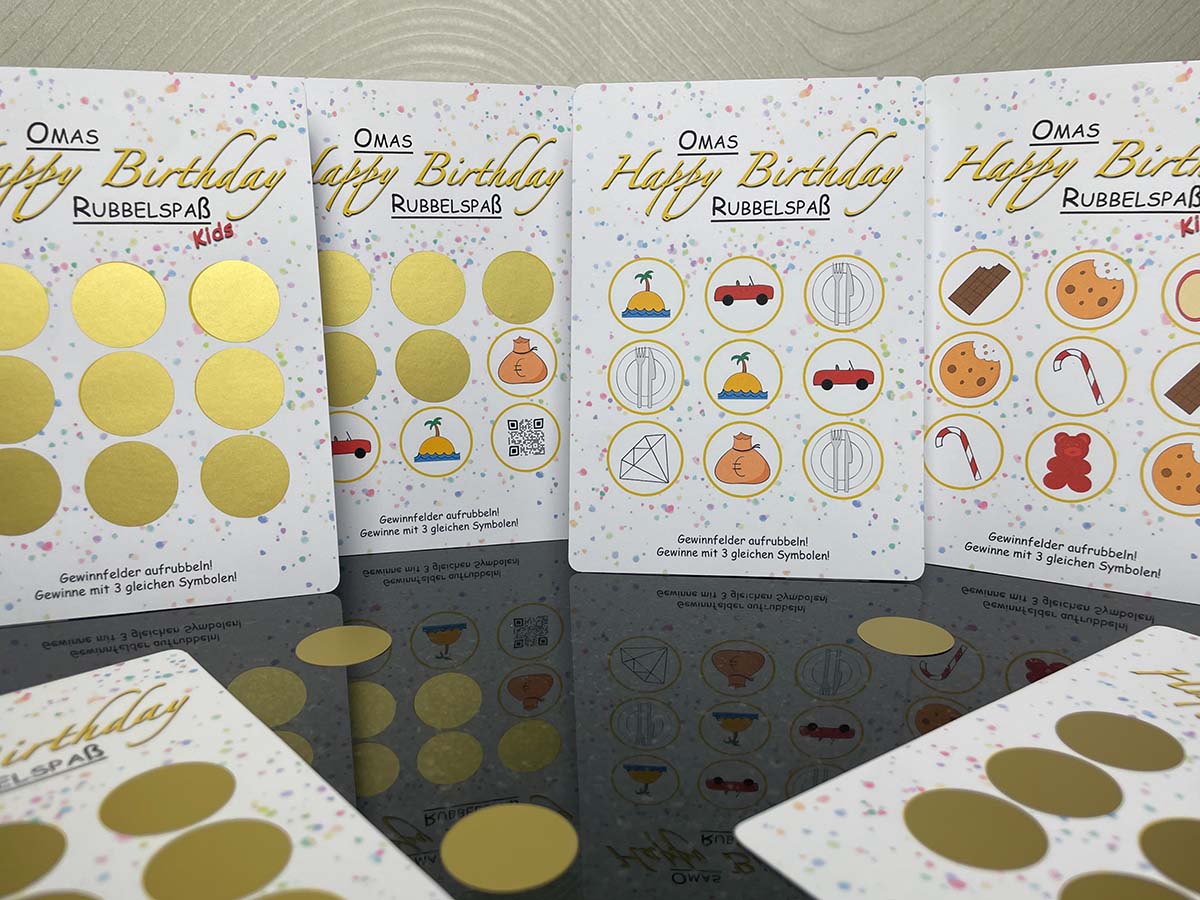
Das Potenzial für die DIY-Rubbellose ist zudem hoch. Du kannst weitere Rubbellose für die Partygäste oder eine Kids-Version mit verschiedenen Süßigkeiten erstellen und dein Geschenk zu einem echten Highlight machen.
Ich habe mich dazu entschieden, vorrangig das Geburtstagskind + Partner und die fünf eingeladenen Kinder einzubeziehen, da mir etwas die Zeit für weitere Gäste fehlte. Natürlich kannst du die Aktion jederzeit erweitern und Kleinigkeiten bzw. Nieten für die Erwachsenen einbauen und den Spaßfaktor erhöhen!
Die Entscheidung, ob ein schmackhaftes Menü im Restaurant, ein entspannter Kino-Besuch, das gemeinsame Schwitzen in der Sauna, das professionelle Fotoshooting oder sonst etwas als Gewinnerlos verschenkt wird, liegt bei dir.
Transparenz:
Ich setze in diesem Blogbeitrag die Software Adobe Photoshop und Microsoft Word ein. Hierfür wurde ich nicht bezahlt oder habe sonstige Gegenleistungen erhalten. Die Tools habe ich mir selbst zugelegt und setze ich aufgrund von jahrelanger Erfahrung im privaten Bereich ein.
In diesem Beitrag findet ein Großteil in Photoshop statt. Du kannst natürlich auch alternative Tools nutzen.
Bitte beachte, dass Adobe die Preise im Jahr 2025 für das Foto-Abo erhöht hat. Zur Zeit, als ich diesen Blogbeitrag geschrieben habe, lief mein Abo noch auf dem alten Preis. Meine Überzeugung bezieht sich aktuell ausschließlich auf den Funktionsumfang und die Zusammenarbeit mit den anderen Adobe-Produkten. Die Entscheidung, ob ich die Preisanpassung hinnehme, steht noch aus.
Mein Tipp: Wenn du dir sicher bist, dass du das Projekt in 7 Tagen abschließen kannst, dann abonniere die Testversion, setzte das Projekt um und kündige das Abo vor Ablauf der 7 Tage.
Hast du keine geeignete Software oder kein Gerät, auf dem du diese nutzt? Oder bist du eher die handwerkliche Person und benötigst Schere und Papier zwischen deinen Fingern? Dieser Quatsch mit den digitalen Produkten liegt dir nicht? Falls du technikbegeisterte Kinder, Neffen, Nichten oder Bekannte hast, kannst du diese sicher auch für den individuellen Touch in deinen DIY-Rubbellosen um Hilfe bitten. Ansonsten arbeite ich an einer Schneide- und Kleb-Version zum Ausdrucken. Schreib mir gerne eine Nachricht, falls du genau darauf wartest und ich den Fokus etwas mehr darauf setzen soll!
Jetzt geht’s aber los mit dem Los! Viel Spaß und Erfolg beim Nachbasten!
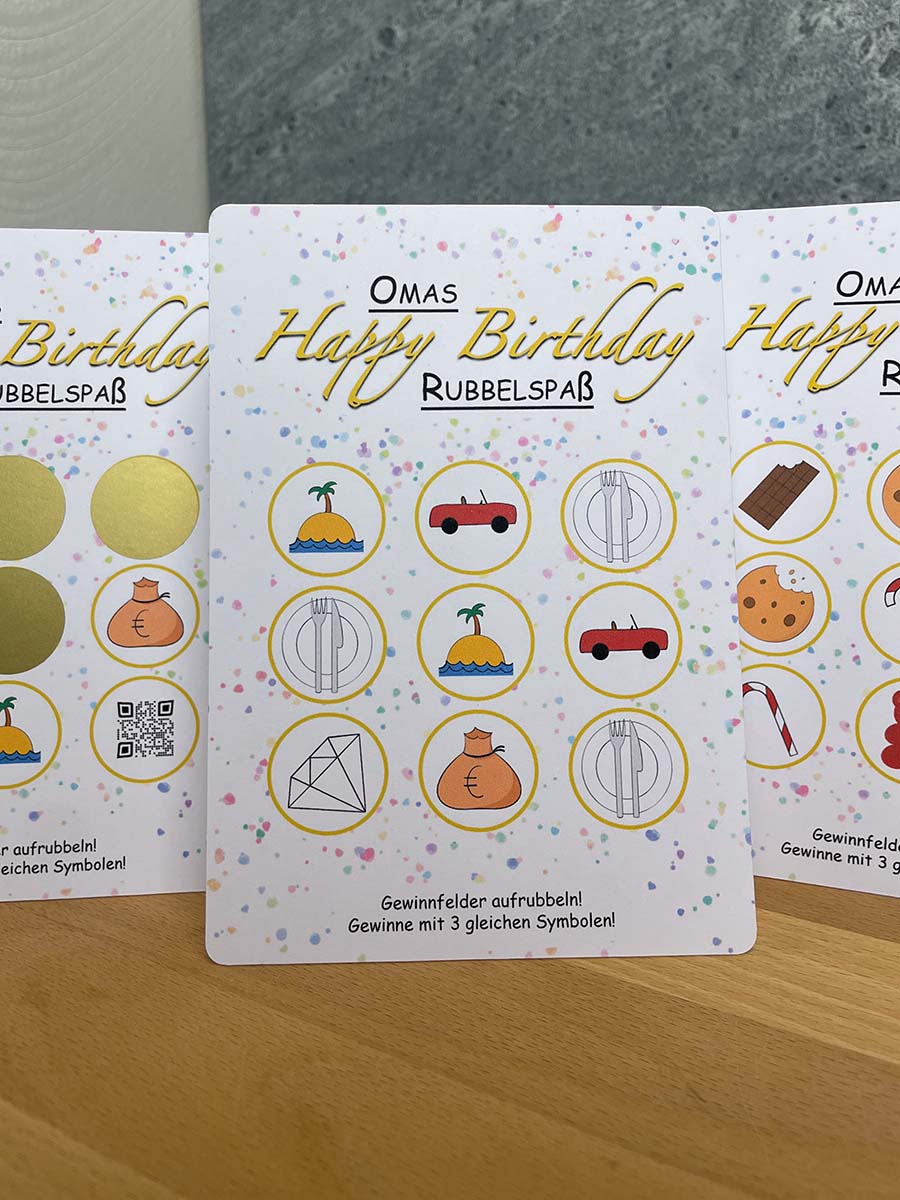
Infobox:
Du bist bereits Experte und willst nur eine Schnellanleitung ohne viel Schnickschnack, dann ab mit dir auf die Überholspur!
Unten auf der Seite gibt’s die Express-Anleitung.
Was du griffbereit haben solltest!
Basteltools:
- Drucker
- Schere
- Icons aus dem Internet bzw. meine Icons-Download-Datei
- Software zur Bildbearbeitung (bspw. Adobe Photoshop)
- Software zur Textverarbeitung (bspw. Microsoft Word)Zollstock
Optional:
- Papierschneider
- Ecken-Stanzer
- Rubbelsticker kannst du auch mit Spülmittel und Acrylfarbe selbst erstellen (nicht Teil des Beitrags)
Bastelzutaten:
- Tonkarton (200 g – für den Druck geeignet) in Weiß
- Rubbel-Sticker
Dieses Material darf nur für den persönlichen, nicht-kommerziellen Gebrauch heruntergeladen und verwendet werden!
Dein Bastelrezept - Schritt-für-Schritt-Anleitung
Schritt 1: Basiseinstellungen vornehmen
Erstelle ein neues Dokument in Photoshop. Da wir die Datei später maximal in DIN A5 ausdrucken, wähle hier bereits das Standardmaß DIN A5.
Erstelle dir zudem Hilfslinien. Diese helfen dir bei der passgenauen Ausrichtung der 9 Rubbelfelder und unserer weiteren Elemente.
Wähle die Einstellung „Ansicht“ > „Hilfslinien“ > „Neues Hilfslinienlayout“ aus.
In den Bildern findest du eine passgenaue Einstellung für das DIN-A5-Format. Bilde das Hilfslinienlayout gleichermaßen bei dir ab.
Hinweis:
Um nicht für jedes Los eine separate Datei zu erstellen und bei nötigen Änderungen diese an vielen Stellen umsetzen zu müssen, arbeite ich mit Ordnern und dem Ein- und Ausblenden der Ebenen.
Du darfst es natürlich für dich anders umsetzen. Wenn ein neuer Ordner benötigt wird, beschreibe ich in den weiteren Schritten.
Schritt 2: Texte für das Rubbellos hinzufügen
Erstelle einen Ordner für die Texte.
Mein Rubbellos ist für eine Geburtstagsparty gedacht. Daher gibt es einen verschnörkelten Schriftzug mit „Happy Birthday“. Füge dazu ein Textfeld mit deinem Wunschtext hinzu. Die Schriftart „Zapfino“ in 35 pt und goldener Schriftfarbe (#ebd000) hat mir zugesagt. Schiebe die Textebene mittig oben auf dein Blatt.
Zusätzlich erhält der Schriftzug einen Schlagschatten. Klicke doppelt auf die Textebene in deiner Ebenenansicht. Wähle „Schlagschatten“ aus und verändere die folgenden Einstellungen: Deckkraft 100 %, Abstand 9px, Überfüllen 0px, Größe 9px!
Nun füge ein weiteres Textfeld hinzu. Der „Rubbelspaß“ darf natürlich nicht fehlen! Dieser Text erhält die Schriftart „Comic Sans MS“ in 30 pt (schwarz). Die Ebene kannst du passgenau zwischen den Ys in „Happy“ und „Birthday“ setzen.
Der Text wird noch etwas hervorgehoben! Unterstreiche diesen und ändere die Buchstaben zu Kapitälchen (verkleinerte Großbuchstaben). Wichtig ist dabei, dass du das „ß“ nicht markierst und veränderst, da Photoshop ansonsten daraus ein „ss“ macht. Ich habe das „ß“ auf 30 pt belassen. Falls du es an die Größe der Kapitälchen anpassen willst, kannst du nur das „ß“ markieren und die Schriftgröße auf 24 pt ändern.
Die gleichen Schritte vom „Rubbelspaß“ führst du jetzt erneut durch und erstellst dir mit den gleichen Einstellungen eine weitere Textebene. Dabei verwendest du den Namen der Hauptperson. In meinem Fall ist es die Oma und daher füge ich „Omas“ in das Textfeld ein. Die Textebene kannst du oben zwischen dem „B“ und dem „H“ von Happy Birthday anordnen.
Am unteren Ende gibt es noch einen Hinweis auf die „Spielregeln“. Dazu erstellst du eine weitere Ebene und fügst den Text „Gewinnfelder aufrubbeln! Gewinne mit 3 gleichen Symbolen!“ in „Comic Sans MS“ 13pt schwarz am unteren Ende des Rubbelloses ein.
Schritt 3: Die Rubbelfelder
Erstelle einen neuen Ordner für die Rubbelfelder.
Die Rubbelfelder erhalten bei mir die goldene Farbe vom Happy Birthday-Schriftzug. Wähle anschließend das Kreis-Werkzeug aus.
Am oberen Rand kannst du nun die Fläche auf „Weiß“ stellen (du kannst es auch transparent lassen, aber später folgt noch der Konfetti-Hintergrund und diesen will ich nicht in meinen Rubbelfeldern sehen). Zudem wählst du einen 12 pt starken Rand aus und hinterlegst hier die goldene Farbe.
Jetzt kommen wir endlich zu der Magie der Hilfslinien. Mit dem Kreis-Werkzeug ziehst du mit deinem Mauszeiger von einer Ecke der Hilfslinien zur schräg gegenüberliegenden Ecke. Dabei hängt sich dein Kreis sehr genau an den Hilfslinien an und du kannst die exakte Form erstellen. Durch den 12 pt starken Rand liegt dein Kreis etwas über den Hilfslinien. Das macht aber nichts!
Ziehe jetzt auch die anderen 8 Rubbelfelder nach dem gleichen Vorgehen auf.
Schritt 4: Konfetti-Hintergrund
Um kein Hintergrundbild aus dem Internet laden zu müssen, erstellen wir uns einen Pinsel für unser Konfetti. Falls dir das zu aufwendig ist, kannst du dir auch im Internet ein passendes Bild herunterladen und einfügen.
Für das Konfetti erstelle ich einen neuen Ordner „Konfetti“ und füge eine neue Ebene hinzu. Diese nenne ich „Konfetti-Hintergrund“. Ziehe den Ordner am besten in der Ebenen-Liste ganz nach unten.
Anschließend wähle ich das Pinsel-Werkzeug aus und rufe die Pinsel-Auswahl auf. Unter den Spezial-Effekt-Pinsel finde ich bereits nahezu perfekte Pinsel für dieses Vorhaben. Wähle „Kyles Spritzerpinsel – Druckkraft 02“ aus und ändere die Größe auf 400 pt.
Jetzt musst du noch ein paar Details verändern. Gehe zu den Pinseleinstellungen und wähle „Streuung“ aus. Die Streuung setzt du auf 1000 %.
Füge eine Farbeinstellung hinzu. Wähle dazu „Farbeinstellung“ und stelle „Steuerung“ auf „Aus“. Den „Vordergrund-/Hintergrund-Jitter“ und den „Farbton-Jitter“ stellst du jeweils auf 100 %.
Die verschiedenen Farben deines Konfettis übernehmen die eingestellten Jitter. Diese greifen auf deine eingestellte Vorder- und Hintergrundfarbe zurück. Damit kannst du den Farbraum für dein Konfetti definieren und steuern.
Ich wähle für mein Konfetti nur mittlere bis leichte Pastelltöne, da die Darstellung ansonsten zu stark ist und ablenkend wirkt. Klicke auf die Vordergrundfarbe in der Seitenleiste und wähle eine leichte Pastellfarbe aus. Das Gleiche machst du mit der Hintergrundfarbe. Wähle dafür aber eine noch leichtere Pastelltönung (nahezu weiß) in einem anderen Farbton aus.
Verlasse die Pinseleinstellungen und male mit dem Pinsel nach Belieben über deine Ebene und erstelle dir dein eigenes Konfetti. Zuletzt kannst du noch die Schriftzüge vom Konfetti befreien und mit dem Radiergummi auf 200 pt über die Schrift radieren.
Schritt 5: Lösche die Hilfslinien und deine Basisdatei ist festgestellt.
„Ansicht“ > „Hilfslinien“ > „Hilfslinien löschen“.
Schritt 6: Anordnung der Icons
Die Icons habe ich selbst erstellt. Du kannst diese für den nicht kommerziellen Bereich herunterladen und nutzen. Ansonsten kannst du dir auch im Internet eigene herunterladen. Willst du die Einladung für ein bestimmtes Restaurant, Café oder Schwimmbad etc. erstellen, findest du im Internet dazu oftmals Icons und kannst sie alternativ einsetzen. Ich habe es zumindest so gemacht, aber die Firmen-Icons verwende ich hier im Blog nicht und ersetze diese durch andere Icons. Achte darauf, dass der Hintergrund der Icons transparent ist. Ansonsten könnten die Ecken des Icons über deine Rubbelfelder herausragen.
Füge die Icons, die du verwenden willst, zu deinem ersten Rubbelos-Ordner hinzu. Durch einfaches Drag&Drop kannst du die Icons zu deiner Datei hinzufügen und musst diese nacheinander bestätigen. Anschließend wählst du sie nacheinander aus, passt die Größe an und fügst sie einem Ordner hinzu. Bei mir ist es „Gewinnerlos 1“.
Um die richtige Größe der Icons einzustellen, platziere ich diese auf den Rubbelfeldern.
Icons, die ich doch nicht benutze, blende ich aus. Ggf. benötige ich diese noch für die anderen Lose. Die Icons, die doppelt und dreifach benötigt werden, kopiere ich mir von der bereits eingefügten Ebene und benenne die neue Ebene um (bspw. durchnummerieren).
Um eine geeignete Zusammenstellung zu erhalten, verschiebe die Icons etwas und schon ist dein erstes DIY-Rubbellos fertig zusammengestellt.
Genau nach dem gleichen Vorgehen könnt ihr nun diverse Rubbellose gestalten. Um die alternativen Rubbellose von den Hauptgewinnen zu unterscheiden, könnt ihr weitere Text-Elemente einbauen. Ich habe für die Kids-Lose eine Kids-Version erstellt. Den Text dazu füge ich dem jeweiligen Kids-Los-Ordner hinzu, sodass er gleichermaßen wie die Icons ein- oder ausgeblendet werden kann.
Erstelle eine neue Textebene und füge bspw. „Kids“ als Text hinzu. Dieser Text erhält die Schriftart „Comic Sans MS“ in 22 pt (rot) und wird mit einem Schlagschatten ausgestattet. Die Ebene erhält zudem eine Rotation von -20° und wird unterhalb von „Rubbelspaß“ angeordnet.
Wollt ihr diese jetzt exportieren und drucken, müsst ihr den aktuellen Ordner für die Icons ausblenden und den nächsten einblenden. Somit habt ihr alles zusammen in einer Datei und könnt trotzdem alle Lose ausdrucken.
Schritt 6: Ausdrucken, ausschneiden und Rubbelsticker aufkleben
Die Druck-Funktion von Photoshop hat bei mir bisher nie das gewünschte Ergebnis geliefert. Daher exportiere ich die Dateien und füge diese in einem Word-Dokument zusammen. Damit kann ich sicher sein, dass mir das gewünschte Format ausgeliefert wird. Vor allem kann ich aber auch mehrere Lose auf einer DIN-A4-Seite ausdrucken und verschwende kein Papier.
Das Format stelle ich auf das Querformat. Abhängig von der Größe deiner Rubbelsticker, kannst du die Größe deiner Rubbellose in der Datei verändern und beeinflussen. In meinem Fall sind die Rubbelsticker 2,5 cm breit und ich habe keine weiteren Änderungen an den Losen vorgenommen. Ich musste aber vorher auch einen Testdruck vornehmen. Passen die Abstände bei dir nicht, kannst du die Seitenränder auf das vorgegebene „schmal“ stellen oder die Größe der Lose individuell anpassen.
Per Drag&Drop ziehst du anschließend deine Lose in das Textdokument. Hierbei füge ich zwischen den Dateien noch ein paar Leerzeichen ein und kann zum Drucken übergehen.
Als Papier nutze ich stärkeren Tonkarton (200 g) in Weiß, der für den Druck freigegeben ist. Prüfe, ob dein Drucker stärkeres Papier bedrucken kann.
Schneide die Lose auseinander und klebe die Rubbelsticker auf die Felder. Die Ecken habe ich zudem abgerundet.
Nun bist du fertig und deine Rubbellosparty kann kommen!
Die Rubbellose sind bei mir hervorragend angekommen und alle Beteiligten waren begeistert!
Hat dir diese Holzarbeit gefallen? Dann schau dir auch meine anderen Ideen an:
DIY-Hobbyhorse-Stall
Bei uns sind die Hobbyhorses längst nicht mehr nur ein Spielzeug. Sie haben Namen, Persönlichkeiten und sind in Turnier-, Dressur- und Freizeitpferde unterteilt. Häufig wurde der Wunsch geäußert, dass sie natürlich auch einen gemütlichen Stall benötigen, in dem sie...
DIY-Herz-Karten
Herzen sind das ultimative Symbol der Liebe – und was gibt es Schöneres, als eine selbstgemachte Karte mit Herzmotiv zu verschenken? Perfekt für Muttertag, Geburtstage, Valentinstag oder einfach als kleine Aufmerksamkeit zwischendurch. In dieser Blog-Serie stelle ich...
Herz-Karte – Nadel und Faden
Eine meiner absoluten Lieblingskarten stellt die Karte mit einem gestrickten Muster dar. Auch, wenn die Karte etwas Zeit in Anspruch nimmt und an deinem Geduldsfaden zupfen kann, ist die Erstellung denkbar einfach. Dafür bringt sie einfach einen absoluten WoW-Effekt...
Ideenpool
Der Kreativität sind keine Grenzen gesetzt
Du willst noch etwas mehr aus deinem Geschenk herausholen? Wie bereits oben beschrieben, kannst du weitere Rubbellos-Varianten erstellen:
- Sorge dafür, dass jedes Los unterschiedlich angeordnet ist, das steigert die Neugier für weitere Spieler!
- Passe die Lose gezielt an individuelle Vorlieben an, zum Beispiel nur Schokolade für bestimmte Kids, die keinen Weingummi mögen.
- Für Personen, die Spaß am Knobeln haben, kannst du bestimmte Icons durch einen QR-Code ersetzen. Die Person muss dann die drei gleichen QR-Codes finden. Dazu kannst du im Internet QR-Code-Generatoren nutzen und bspw. die Restaurant-Webseite als Link hinterlegen. Den QR-Code nutzt du dann anstelle der Icons. Komm aber nicht durcheinander, wenn du mehrere QR-Codes verwendest. Du kannst bei den meisten QR-Code-Generatoren unterschiedliche Designs auswählen. Damit fällt es dir sicher leichter, diese zu unterscheiden.
Viel Spaß beim Basteln und kreativ sein!
Express-Anleitung
Willkommen im Express-Bereich – hier bist du richtig, wenn …
… du bereits Kreativ-Experte bist!
… dir der ganze Schnickschnack nicht gefällt!
… du die Karte gestern schon gebraucht hättest und dich jetzt wirklich beeilen musst!
Infobox:
- Hier findest du die Fakten aus der detaillierten Anleitung in einer kompakten Version
- Hier gibt‘s nur weniger!
- Brauchst du mehr Bastel-Hinweise, eine Schritt-für-Schritt-Anleitung, dann spring wieder nach oben auf das Bastelrezept!
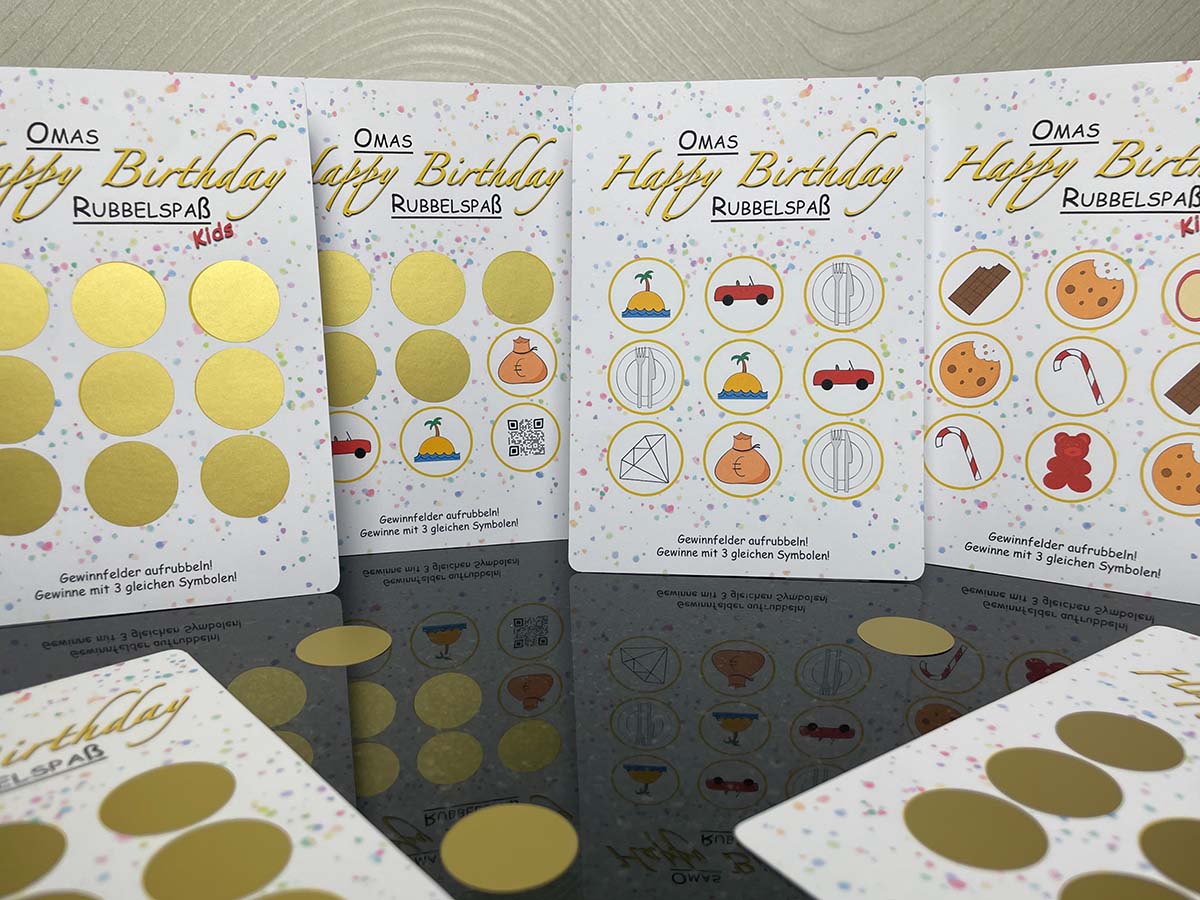
Zutaten
Kochutensilien
Method
- Neue Datei: Standardmaß DIN A5
- Hilfslinienlayout einstellen
- „Happy Birthday“-Schriftzug
- Schriftart „Zapfino“ in 35 pt (gold (#ebd000))
- „Schlagschatten“: Deckkraft 100 %, Abstand 9px, Überfüllen 0px, Größe 9px!
- „Rubbelspaß“-Schriftzug
- Schriftart „Comic Sans MS“ in 30 pt (schwarz)
- Unterstreichen
- Kapitälchen einstellen: Wichtig ist, dass das „ß“ nicht markiert und verändert wird. Bei Bedarf das „ß“ auf Schriftgröße 24 pt ändern.
- „Name vom Geburtstagskind“-Schriftzug
- Schriftart „Comic Sans MS“ in 30 pt (schwarz)
- Unterstreichen
- Kapitälchen einstellen: Wichtig ist, dass das „ß“ nicht markiert und verändert wird. Bei Bedarf das „ß“ auf Schriftgröße 24 pt ändern.
- „Gewinnfelder aufrubbeln! Gewinne mit 3 gleichen Symbolen!“-Schriftzug
- Schriftart „Comic Sans MS“ 13pt (schwarz)
- Kreis-Werkzeug -> Fläche auf „Weiß“ stellen -> 12 pt starken Rand (gold (#ebd000)).
- Ziehe die 9 Rubbelfelder mithilfe der Hilfslinien auf.
- Konfetti-Hintergrund aus dem Internet einfügen oder mit einem Pinselwerkzeug und den Jitter-Einstellungen selbst erstellen.
- Pinsel: „Kyles Spritzerpinsel - Druckkraft 02“ -> Größe 400 pt.
- Pinseleinstellungen -> „Streuung“
- Die Streuung auf 1000 % setzen.
- Pinseleinstellungen -> „Farbeinstellung“
- Die „Steuerung“ auf „Aus“ stellen.
- Den „Vordergrund-/Hintergrund-Jitter" und den „Farbton-Jitter“ jeweils auf 100 % stellen.
- Lösche die Hilfslinien und deine Basisdatei ist festgestellt.
- Füge die Icons per Drag&Drop hinzu.
- Platziere die Icons auf den Rubbelfeldern und passe die Größe an.
- Kopiere und sortiere die Icons, sodass deine gewünschte Anordnung dargestellt wird.
- Bei Bedarf kannst du weitere Lose, Nieten oder eine Kids-Version erstellen.